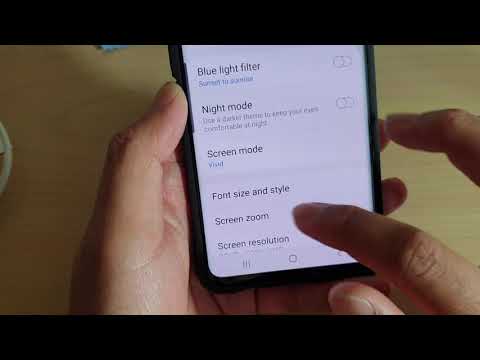
Inhoud
Met zijn enorme 6,8-inch display is het geen wonder dat een deel van het scherm onbedoelde aanrakingen registreert die apps kunnen openen of acties kunnen uitvoeren die we niet willen. Onnodige aanrakingen van het scherm kunnen er vaak toe leiden dat de batterij leegloopt, omdat het scherm vaak wakker wordt zonder dat u het weet. Met zijn gebogen linker- en rechterkant, is het Edge-paneel van je Note10 ook geneigd om vanzelf op te starten als je het eerder hebt ingeschakeld. Het goede is dat Samsung de functie Accidental touch-bescherming heeft toegevoegd aan uw Note10.
Deze functie is een zeer nuttige toevoeging aan nieuwe Galaxy-apparaten zoals de S10 en Note10, omdat het de kans verkleint dat het scherm reageert op valse aanrakingen.
Accidental Touch Protection-functie is vaak opgenomen in sets van stappen voor probleemoplossing om het probleem van de batterij leeg te laten lopen, dus we raden u aan deze altijd in te schakelen. Leer de onderstaande stappen om dit te doen.
Onbedoelde aanraakbeveiliging inschakelen
Accidental Touch Protection is te vinden onder de instellingen van uw apparaat. Leer de onderstaande stappen om dit te doen.
- Open Instellingen-app.
U kunt beide vinden Instellingen app vanuit het startscherm of de Apps-lade. U kunt ook de meldingsbalk naar beneden trekken en rechtsboven op het pictogram Instellingen tikken.
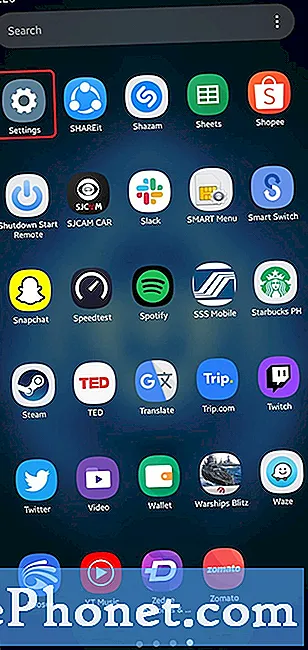
- Tik op Weergave.
Selecteer Scherm.
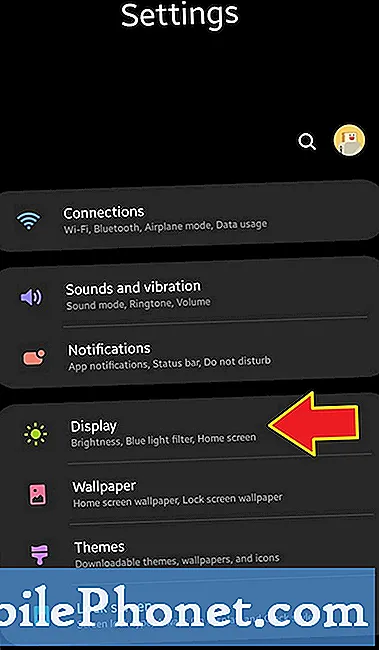
- Schakel bescherming tegen onopzettelijke aanraking in.
Zoek onder Weergave Onopzettelijke aanraakbeveiliging. Om de functie in te schakelen, hoeft u alleen maar verplaats de schuifregelaar naar rechts .
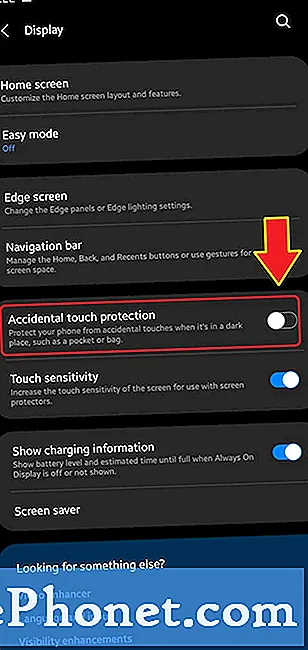
Dat is het! Uw Note10-scherm reageert niet langer op onbedoelde aanrakingen van een object wanneer het zich op een donkere plaats bevindt, zoals een zak of tas.
Houd er rekening mee dat deze functie niet perfect is en dat deze van tijd tot tijd mogelijk niet 100% werkt. In mijn ervaring registreert het scherm nog steeds aanrakingen en opent het per ongeluk apps, zelfs als mijn Note10 in mijn zak zit. Misschien dringt er een beetje licht in mijn zak en laat het de toevallige aanrakingen toe. Probeer het zelf en kijk hoe het werkt.
Voorgestelde metingen:
- Hoe de afspeelsnelheid van Netflix te versnellen en te vertragen
- Hoe contacten van Samsung-telefoon naar simkaart te kopiëren
- Hoe de afspeelsnelheid op de YouTube-app voor Android te wijzigen
- Tekstberichten verzenden op pc met Android-berichten
Krijg hulp van ons
Heeft u problemen met uw telefoon? Neem gerust contact met ons op via dit formulier. We zullen proberen te helpen. We maken ook video's voor diegenen die visuele instructies willen volgen. Bezoek onze YouTube-pagina voor probleemoplossing.


